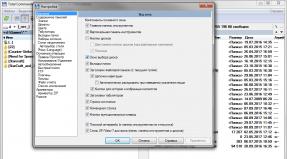Cara mengatasi Google Play error saat install dan update aplikasi. Kesalahan umum Google Play dan cara memperbaikinya Apa itu kesalahan 491 di play store
Pernahkah hal ini terjadi pada Anda? Temukan aplikasi yang menarik dan coba instal, tetapi ketika Anda mengklik tombol “Instal”, Anda menerima pesan kesalahan. Cukup menjengkelkan, bukan? Oleh karena itu, kami memutuskan untuk menyusun daftar kesalahan umum, apa artinya dan bagaimana cara memperbaikinya.
Solusi masalah serupa terutama didasarkan pada pengalaman mereka sendiri, serta moderator forum pembacanya. Jika Anda mengalami masalah lain dengan Google Bermain, jelaskan di komentar di bawah dan kami akan mencoba membantu.
Kesalahan DF-BPA-09 (Kesalahan saat memproses pembelian)
Kesalahan pemrosesan pembelian cukup sering terjadi saat Anda mencoba mengunduh aplikasi. Masalahnya tidak hilang dengan sendirinya, jadi Anda perlu membuka pengaturan.Larutan:
Bug ini khusus untuk Google Play, jadi kami berharap ini akan segera diperbaiki. Sementara itu, lakukan hal berikut:
- Buka Pengaturan di perangkat Anda.
- Buka bagian "Aplikasi" dan kemudian ke "Manajer Aplikasi".
- Buka tab "Semua".
- Temukan "Google Play Framework" dalam daftar dan klik di atasnya.
- Hapus data aplikasi dengan mengklik tombol yang sesuai.
Kode kesalahan 194
Terjadi kesalahan saat Anda mencoba mengunduh permainan atau program dari Google Mainkan Toko A.Larutan:
Untuk menghilangkan kesalahan ini, Anda perlu menghapus data aplikasi “ Layanan Google Bermain."
- Buka aplikasi Pengaturan > Aplikasi > Manajer Aplikasi.
- Buka tab "Semua" dan temukan "Layanan Google Play".
- Klik di atasnya dan kemudian hapus datanya.
- Ulangi proses ini, tapi kali ini pilih “Google Play Store” dari daftar aplikasi. Sekarang coba install kembali aplikasi tersebut.
Kode kesalahan 495
Masalah terjadi saat mengunduh dan memperbarui aplikasi.Larutan:
Menghapus data Google Play Store di Pengaturan > Aplikasi > Manajer Aplikasi > Semua > Google Play Store. Hapus juga data Kerangka Layanan Google.
Menghapus akun Google di perangkat Anda, mulai ulang perangkat Anda dan tambahkan lagi.
Kode kesalahan 941
Mengganggu proses pembaruan.Larutan:
Buka Pengaturan > Aplikasi > Manajer Aplikasi > Semua > Google Play Store dan klik tombol hapus data dan hapus cache. Di bagian yang sama, temukan “Download Manager” dan hapus data dan cache program ini. Coba perbarui lagi.

Kode kesalahan rh01 atau rpc:s-5:aec-0
Kesalahan saat menerima informasi dari server.Larutan:
Buka Pengaturan > Aplikasi > Manajer Aplikasi > Semua > Google Play Store dan hapus cache dan data. Ulangi prosedur ini dengan Kerangka Layanan Google.
Solusi lain:
Coba hapus akun Gmail Anda yang ada, reboot perangkat Anda, lalu tambahkan.
Kode kesalahan 504
Aplikasi tidak dapat dimuat karena kesalahan.Larutan:
Hapus saja data dan cache aplikasi Google Play Store dan Kerangka Layanan Google dari pengaturan. Buka Aplikasi > Manajer Aplikasi > Semua dan temukan.
Solusi lain:
Coba hapus akun Gmail Anda.
Kode kesalahan 491
Pengunduhan dan pembaruan aplikasi tidak dimungkinkan.Larutan:
Hapus akun Google Anda, mulai ulang perangkat Anda dan tambahkan lagi. Selanjutnya, buka “Pengaturan”, buka item “Manajer Aplikasi” di bagian “Aplikasi”. Di tab “Semua”, temukan Layanan Google, hapus data dan cache, lalu tutup paksa aplikasi.
Kode kesalahan 498
Mengganggu unduhan dari Google Play Store.Larutan:
Masalahnya adalah partisi cache pada gadget anda sudah penuh. Hapus aplikasi dan file yang tidak perlu, lalu reboot ke mode pemulihan. Untuk melakukan ini, matikan perangkat, lalu tahan tombol “Volume Naik”, “Rumah” dan “Daya”. Mode ini memungkinkan Anda untuk menghapus cache dan membuat pengaturan ulang penuh ponsel cerdas atau tablet.

Pilih "wipe cache partisi" menggunakan tombol volume. Tekan tombol Daya untuk mengonfirmasi.
Kode kesalahan 919
Aplikasi telah diunduh dan diinstal, tetapi tidak dapat dijalankan.Larutan:
Masalahnya adalah perangkat tidak memiliki cukup memori bebas, jadi hapus data yang tidak perlu, seperti musik, aplikasi.

Kode kesalahan 413
Aplikasi tidak dapat diunduh atau diperbarui. Jika Anda menggunakan proxy, ketahuilah bahwa ini dapat menyebabkan masalah pada Google Play Store.Larutan:
Temukan bagian “Aplikasi” di pengaturan, buka “Manajer Aplikasi”, lalu buka tab “Semua”. Temukan aplikasi “Layanan Google” dan “Google Play Store” dalam daftar dan hapus datanya.
Kode kesalahan 921
Anda tidak dapat menginstal program atau permainan.Larutan:
Coba hapus data dan cache Google Play Store Anda terlebih dahulu, tetapi jika tidak berhasil, hapus akun Google Anda, reboot ponsel Anda, lalu tambahkan lagi.

File paket rusak
Kesalahan toko aplikasi Google Play Store.Larutan:
Buka Pengaturan, buka Aplikasi, lalu Manajer Aplikasi. Di tab “Semua”, temukan aplikasi yang menyebabkan kesalahan dan hapus datanya.
Solusi lain:
Coba instal aplikasi dari toko versi web atau unduh melalui koneksi seluler, bukan koneksi Wi-Fi.
Kode kesalahan 403
Pemuatan tidak dapat dilakukan dan permintaan “tidak valid”. Ini biasanya terjadi ketika dua akun Google digunakan untuk membeli aplikasi di perangkat yang sama.Larutan:
Masuk ke Google Play Store dengan akun Google yang benar. Copot pemasangan aplikasi yang menyebabkan masalah dan pasang kembali dengan mengeklik tombol beli.
Solusi kedua:
Hapus pengaturan VPN. Untuk melakukan ini, buka Pengaturan > Pengaturan lainnya > VPN.

Solusi ketiga:
Anda harus menghapus seluruh riwayat pencarian Anda sepenuhnya, yang dapat Anda lakukan sendiri dengan mudah di Play Store dengan memilih “Hapus riwayat pencarian” di pengaturan aplikasi.
Solusi keempat:
Membuat akun baru dan menggunakannya untuk masuk ke toko aplikasi. Kemudian, instal ulang aplikasi ini.
Kode kesalahan 923
Pemuatan tidak dapat dilakukan: terjadi kesalahan saat menyinkronkan data akun Anda atau memori cache tidak mencukupi.Larutan:
Hapus akun Google Anda dan aplikasi yang tidak perlu. Langkah selanjutnya adalah menghapus cache sepenuhnya melalui pemulihan: pilih "wipe cache partisi", lalu reboot perangkat dengan mengklik "reboot system now". Jangan khawatir, data Anda tidak akan terhapus. Tambahkan akun Anda lagi.
Kode kesalahan 492
Aplikasi tidak dapat diinstal karena kesalahan cache Dalvik.Larutan:
Ini sangat sederhana - hapus data dari Layanan Google dan aplikasi Google Play Store. Untuk melakukan ini, buka bagian pengaturan “Aplikasi”, lalu ke “Manajer Aplikasi” dan pindah ke tab terakhir, “Semua”.
Harap diperhatikan: Jika masalah belum teratasi, maka Anda perlu menghapus cache Dalvik. Mulai ponsel cerdas Anda dalam mode pemulihan dengan mematikannya terlebih dahulu lalu menahan tombol “Volume Naik”, “Rumah” dan “Daya”. Di menu yang muncul, pilih “wipe cache partisi” menggunakan tombol volume untuk memindahkan, dan konfirmasi dengan menekan tombol daya. Sebagai upaya terakhir, Anda dapat melakukan hard reset perangkat.
Kode kesalahan 101
Program tidak dapat diinstal karena terlalu banyak yang diinstal.Larutan:
Hapus aplikasi lama yang tidak digunakan.
Kode kesalahan 481
Ada masalah dengan akun Google Play Store Anda.Larutan:
Hapus akun Google Anda saat ini dan tambahkan akun lain.
Kode kesalahan 927
Pengunduhan tidak dapat dilakukan karena Play Store sedang diperbarui.Larutan:
Tunggu beberapa menit hingga Google Play Store diperbarui. Jika masalah terus berlanjut, buka aplikasi "Pengaturan", pindah ke bagian "Aplikasi", "Manajer Aplikasi", lalu buka tab "Semua". Temukan Layanan Google dan aplikasi Play Store di sini dan hapus datanya serta hentikan.

Kode kesalahan 911
Anda tidak dapat mengunduh aplikasinya.Larutan:
Pertama, coba hapus data layanan Google Anda. Jika ini tidak berhasil, coba unduh program dengan menghubungkan ke program lain Jaringan Wi-Fi. Anda juga dapat mencoba mengunduhnya menggunakan data seluler Anda.
Kode kesalahan 920
Program atau permainan tidak dapat diunduh.Larutan:
Matikan dan hidupkan Wi-Fi, lalu coba instal aplikasi lagi. Hapus data Google Play Store, hapus pembaruan, dan mulai ulang perangkat Anda.

Solusi lain:
Coba hapus akun Google Anda, lalu restart ponsel cerdas Anda dan tambahkan lagi. Anda juga dapat menambahkan akun lain.
Kode kesalahan -24
Masalahnya tidak diketahui.Larutan:
Untuk mengatasi kesalahan ini, Anda memerlukan hak pengguna super. Instal Root Explorer, buka Data/data dan cari folder disana dengan nama aplikasi yang tidak terdownload. Hapus dan coba lagi.
Kode kesalahan pc:aec:0]
Larutan:
Hapus semua akun yang disinkronkan. Buka pengaturan, buka bagian dengan aplikasi yang diinstal, dan temukan Google Play Store di daftar semuanya. Hapus datanya dan reboot perangkat dan coba lagi.
Kode Kesalahan RPC:S-3
Aplikasi tidak dapat dimuat.Larutan:
Hapus akun Anda entri Google, lalu tambahkan lagi. Anda juga dapat mencoba menambahkan akun alternatif.
Jika Anda memiliki masalah lain, beri komentar dan kami akan mencoba membantu Anda.
Diperbarui 22/02/2017
Kode kesalahan 975 di Google Play
Kabar baiknya adalah error 975 sangat jarang terjadi, namun kabar buruknya adalah belum ada solusinya. Jika Anda mengalami masalah ini, hubungi dukungan teknis Google.Kode Kesalahan Google Play 963 di Google Play
Sebagian besar pemilik mengalami kesalahan ini. HTC Satu M8 dan M9 ketika mencoba menginstal sesuatu dari toko aplikasi Google Play atau sekadar memperbarui aplikasi.Solusi pertama
Coba bersihkan cache aplikasi Google Play Store, serta download manager bawaannya. Cari program-program ini di Manajer Aplikasi, tempat semua aplikasi yang terinstal berada.
Solusi kedua
Jika kesalahan ini masih ada, sekarang coba hapus pembaruan Google Play Store lalu hapus datanya.
Solusi ketiga
Cabut kartu memori microSD. Untuk melakukan ini, buka pengaturan, buka bagian “Memori”, lalu klik tombol “Nonaktifkan”. Sekarang luncurkan Play Store dan coba perbarui/instal aplikasi lagi. Jika berhasil, maka Anda bisa mengaktifkan kembali microSD.
Solusi keempat
Kesalahan pembaruan mungkin terjadi karena aplikasi berada di kartu memori. Coba transfer kembali ke memori ponsel Anda, lalu perbarui melalui pasar. Jika prosesnya berhasil, maka Anda dapat mentransfer aplikasinya kembali.
Kode kesalahan 944 di Google Play
Masalah ini terjadi selama pembaruan aplikasi. Pengguna mengalaminya ketika toko aplikasi tidak berfungsi, yaitu masalahnya ada di server perusahaan.Larutan
Buka Play Store sebentar lagi. Ini adalah masalah sementara, jadi Anda hanya perlu menunggu sebentar.
Kode kesalahan 940 di Google Play
Aplikasi tidak dapat dimuat.Larutan
Terkadang yang perlu Anda lakukan hanyalah me-restart telepon Anda, tetapi jika tidak ada yang berubah, ikuti petunjuk berikut:
- Buka "Pengaturan", "Manajer Aplikasi" dan temukan Google Play Store dalam daftar. Hapus cache aplikasi ini.
- Di sini, temukan aplikasi “Download Manager” dan hapus datanya.
- Lakukan hal yang sama dengan Kerangka Layanan Google, Chrome, dan Hangouts.
Kode kesalahan 924 di Google Play
Biasanya terjadi pada saat instalasi aplikasi dengan data tambahan yang memakan lebih banyak ruang kosong di memori ponsel. Aplikasi dimuat, namun pesan kesalahan muncul di layar, menyebabkan proses dibatalkan.Larutan
Menghapus pembaruan yang diinstal Aplikasi Google Play Store. Setelah itu coba unduh aplikasi yang dibutuhkan lagi.
Kode error 906 di Google Play (untuk 906 dan 963 solusinya sama)
Kesalahan ini terutama terjadi pada ponsel cerdas seperti HTC One M8 dan M9 saat menginstal aplikasi atau memperbaruinya.Larutan
Jika Anda mengalami masalah dalam menginstal atau memperbarui aplikasi, Anda perlu menghapus cache dan data Play Store. Jika ini tidak membantu, maka Anda perlu menghapus pembaruannya. Jika ini tidak dapat mengatasi kesalahan ini, coba lepaskan kartu memori dan baru kemudian Anda perlu mengulangi proses instalasi/pembaruan.
Kode kesalahan 905 di Google Play
Kesulitan mengunduh aplikasi atau menginstal pembaruan dengan benar.Larutan
Buka pengaturan dan buka bagian dengan semua aplikasi yang terinstal di ponsel Anda. Temukan Google Play Store di sana dan hapus instalan pembaruan, lalu tunggu beberapa detik. Kemudian berikan waktu bagi Market untuk menginstal kembali pembaruan ini dan masalahnya akan hilang.

Kode kesalahan 505 di Google Play
Dua atau lebih aplikasi dengan izin duplikat.Larutan
Anda perlu mencari tahu aplikasi mana yang memiliki izin yang sama dengan yang ingin Anda instal dan kemudian Anda harus menghapusnya. Untuk melakukan ini, Anda harus mencari file APK dari aplikasi yang akan Anda instal dan kemudian mencoba memperbaikinya menggunakan alat Lucky Patcher. Ini akan menampilkan peringatan dengan nama program yang mengalami masalah. Itu, seperti yang sudah Anda duga, perlu dihapus.
Kode kesalahan 501 di Google Play
Jika Anda tidak bisa membuka atau menginstal Google Play Store, maka hampir pasti Anda mengalami error 501.Larutan
Untuk mengatasi masalah ini, Anda perlu menghapus data aplikasi berikut: Google Layanan Putar dan Play Store. Anda juga perlu menghapus akun Google Anda dan kemudian me-restart telepon Anda. Sekarang Anda dapat menambahkan akun Anda lagi, tetapi tunggu 5 menit hingga semuanya tersinkronisasi (jangan sentuh ponsel cerdas Anda). Setelah ini, kesalahan 501 seharusnya tidak mengganggu Anda.

Kode kesalahan 497
Kesulitan memperbarui aplikasi yang diinstal.Solusi pertama
Hapus data Pasar: Buka Pengaturan, buka Aplikasi, lalu buka menu Semua Aplikasi. Temukan toko aplikasi Google dalam daftar dan hapus data serta hapus pembaruan.
Solusi kedua
Nonaktifkan kartu memori melalui pengaturan memori dan kemudian coba perbarui aplikasi yang menyebabkan kesalahan. Jika tidak membantu atau Anda tidak menggunakan microSD, lihat solusi ketiga.
Solusi ketiga
Sayangnya, metode ini memerlukan hak pengguna super. Dengan bantuan mereka, Anda dapat menghapus aplikasi sistem yang tidak ingin diperbarui. Instal aplikasi Root Explorer dari toko aplikasi, lalu buka partisi sistem telepon (Sistem/Aplikasi). Di sini, temukan aplikasinya dan hapus folder yang ada di dalamnya.
Kode kesalahan 110 di Google Play
Aplikasi tidak dapat diinstal.
Larutan
Hapus saja cache Play Store. Jika masalah terus berlanjut, coba instal aplikasi melalui toko aplikasi versi web.
Saat menggunakan perangkat Android, Anda mungkin telah menginstal aplikasi dari Play Market (Google) lebih dari satu kali. Pasar Bermain) dan mungkin menemui pesan kesalahan yang muncul saat mengunduh atau menginstal aplikasi.
Pilih kode kesalahan pasar bermain:
Paling sering, pesan kesalahan hanya berisi beberapa angka, tanpa menunjukkan alasan terjadinya kesalahan ini. Jadi kita hanya bisa menebak apa penyebab error ini, apalagi Google tidak menyediakan resminya informasi referensi pada topik ini. Mari kita lihat beberapa kesalahan dan kemungkinan solusinya, berdasarkan pengalaman pengguna forum berbahasa Inggris xda-developer.
Kesalahan 495
Terjadi error saat mendownload atau mengupdate aplikasi dari Play Store.
Hapus data Google Play Store - Setelan > Aplikasi > Semua tab > Google Play Store > Hapus data. Lakukan hal yang sama dengan Kerangka Layanan Google. Hapus akun Google Anda (Pengaturan > Akun > Google > pilih dan hapus akun Anda), mulai ulang perangkat Anda, tambahkan akun Anda lagi.
Kesalahan 941
Biasanya error ini terjadi saat proses update aplikasi.
Buka Pengaturan > Aplikasi > Semua tab > Google Play Market > Hapus data. Kembali ke aplikasi, cari “Download Manager” dan hapus juga datanya. Setelah itu coba download kembali aplikasinya.

Kesalahan 504
Aplikasi tidak dapat dimuat karena kesalahan ini.
Paling sering, seperti dalam kasus sebelumnya, menghapus data untuk Google Play Market dan Kerangka Layanan Google membantu.
Kesalahan 491
Hapus akun Google Anda, untuk melakukannya, buka Pengaturan > Akun > Google > pilih dan hapus akun Anda. Nyalakan ulang perangkat Android Anda dan tambahkan akun Anda lagi.
Selanjutnya, Pengaturan > Aplikasi > gulir ke tab “Semua” > cari Layanan Google Play > klik “Hapus data”, lalu “Hentikan”.
Kesalahan 498
Cache perangkat Anda penuh. Hapus aplikasi yang tidak perlu (Pengaturan> Aplikasi> pilih yang Anda butuhkan> “Hapus”) dan file di dalamnya memori internal. Terutama yang memakan banyak ruang.
Anda juga dapat menghapus cache di dalamnya Modus pemulihan(jika diinstal pada perangkat Anda). Dalam hal ini, boot ke mode Pemulihan dan pilih "wipe cache partisi".

Kesalahan 919
Aplikasi diunduh tetapi tidak terbuka.
Anda memiliki terlalu sedikit ruang tersisa di memori internal Anda. Hapus semua data yang tidak perlu: aplikasi besar, video, musik, dan file lainnya.
Kesalahan 413
Aplikasi dan pembaruan tidak dapat diunduh.
Buka Pengaturan > Aplikasi > Semua tab > Layanan Google Play > Hapus data, Berhenti. Kami melakukan hal yang sama untuk aplikasi Google Play Store dan menghapus cache browser Internet Anda.
Kesalahan ini mungkin terjadi jika Anda menggunakan server prosky.
Kesalahan 921
Aplikasi tidak dapat diunduh.
Coba hapus cache aplikasi Google Play Store. Jika tidak berhasil, hapus semua data Play Store (Pengaturan > Aplikasi > Semua tab > Google Play Store > Hapus data). Namun perlu diingat bahwa ini akan menghapus semua pengaturan aplikasi yang Anda buat sebelumnya.
Jika ini tidak membantu, hapus akun Google Anda, mulai ulang perangkat Anda dan tambahkan akun Anda lagi.
Kesalahan 403

Aplikasi tidak dapat dimuat.
Opsi No.1 - Anda berada di Krimea, di mana sejak 1 Februari, Google telah memblokir pengunduhan dan pembaruan aplikasi dari Play Store. Dalam hal ini, Anda sebaiknya menggunakan salah satu aplikasi yang menyediakan akses ke jaringan pribadi virtual (VPN). Misalnya Hotspot Shield VPN (dapat diunduh dari Ynadex Store).
Opsi No. 2 - gunakan beberapa akun sekaligus di satu perangkat untuk membeli aplikasi. Masuk ke Play Store menggunakan akun lain dan unduh lagi.
Kesalahan 923
Aplikasi tidak dapat dimuat.
Hapus akun Google Anda dari perangkat, hapus semuanya Bukan file yang diperlukan dan aplikasi, jika Pemulihan diinstal, lakukan "wipe cache partisi". Kemudian daftarkan ulang akun Anda di perangkat.
Kesalahan 492
Aplikasi tidak dapat diinstal atau diperbarui - kode kesalahan 492.
Hapus data aplikasi - Pengaturan > Aplikasi > Semua tab > Layanan Google Play > Hapus data, Berhenti. Dan hal yang sama untuk Google Play Store. Jika ini tidak membantu, lakukan reset pabrik - Pengaturan > Pemulihan dan reset > Reset pengaturan. Ingatlah bahwa ini akan menghapus semua data Anda yang terletak di memori internal perangkat.
Kesalahan 927
Tunggu beberapa saat hingga proses update selesai. Jika setelah itu masalah belum terpecahkan, lanjutkan sesuai skema yang telah dijelaskan di atas - hapus data untuk Layanan Google Play dan aplikasi Google Play Store.
Kesalahan 961
Masalah saat menginstal aplikasi.
Hapus cache - Pengaturan > Aplikasi > Semua tab > Google Play Market > Hapus cache. Jika tidak membantu, pilih "Hapus data" di sana.
Kesalahan DF-BPA-09
DF-BPA-09 “Kesalahan pemrosesan pembelian” adalah kesalahan yang cukup umum yang mungkin muncul saat mencoba mengunduh aplikasi dari Google Play Market dan tidak hilang saat Anda mencoba mengunduhnya lagi.
Untuk menghilangkan kesalahan tersebut, coba hapus data Kerangka Layanan Google. Untuk melakukan ini, buka Pengaturan > Aplikasi > buka tab “Semua” > temukan Kerangka Layanan Google > klik “Hapus data”.
Jika tidak berhasil, buka play.google.com dan coba pasang aplikasi dari sana.
Kesalahan 194
Aplikasi tidak dapat dimuat karena kesalahan (194).
Terjadi kesalahan saat mencoba mengunduh atau memperbarui aplikasi melalui Google Play Market. Dukungan teknis Google melaporkan bahwa pengembang saat ini sedang mencari solusi untuk masalah ini.
Ini beberapa solusi yang mungkin dari pengguna:
- Nonaktifkan aplikasi firewall atau aplikasi pemblokir iklan (Adguard, dll) dan coba instal kembali aplikasi tersebut.
- Berhenti aplikasi Google Play Market (Pengaturan > Aplikasi > tab “Semua” > Google Play Market > “Paksa berhenti”), putuskan sambungan dan sambungkan kembali ke wi-fi.
- Coba unduh aplikasi melalui akun Google lain (buat yang baru atau masukkan akun lain di pengaturan perangkat Anda).
- Terhubung ke Internet melalui klien VPN (Hotspot Shield VPN, Vpn One Click, Hideman VPN, PandaPow VPN, dll.).
- Hapus cache dan hapus Mainkan pembaruan Market (Pengaturan > Aplikasi > Semua tab > Google Play Market > Hapus cache dan Copot pemasangan pembaruan).
Pembaruan 17/08/15 — pengembang melaporkan hal itu di versi baru Kesalahan Play Store 194 telah diperbaiki. Pembaruan akan segera tersedia untuk pengguna (belum ada tanggal spesifik yang diumumkan).
Anda juga dapat mengunduh yang terbaru saat ini versi Google Play Store 5.9.12 dan perbarui secara manual.
Kesalahan 910
Aplikasi tidak dapat diunduh, kode kesalahan: 910 - biasanya terjadi karena masalah penempatan file di penyimpanan eksternal.

Menurut feedback dari pengguna yang mengalami kesalahan ini, yang paling banyak metode yang efektif solusi - keluarkan kartu SD, setelah itu Anda perlu mencoba menginstal ulang aplikasi. Setelah instalasi berhasil, Anda dapat memasukkan kembali kartu tersebut.
Opsi kedua adalah mengubah lokasi penyimpanan data default di pengaturan smartphone (jika tersedia). Untuk melakukan ini, dalam pengaturan di bagian "Penyimpanan", Anda perlu mengatur memori default sebagai "Memori perangkat" atau "Pemilihan perangkat", jika "Memori eksternal" sebelumnya disetel di sana.
Kami berharap tips kami akan membantu Anda mengatasi kesalahan yang muncul.
Jika Anda tidak dapat mengatasi kesalahan Play Market atau Anda mengalami kesalahan yang tidak dijelaskan dalam artikel, tulis di komentar. Harap jelaskan secara rinci inti masalahnya (model perangkat tempat kesalahan muncul, versi Android, dll.).
Saat mengunduh aplikasi dari Play Store, pengguna mungkin mengalami error 491 yang menandakan aplikasi yang dipilih tidak dapat diunduh. Pada artikel kali ini saya akan memberi tahu Anda apa itu error 491, kapan terjadi, dan bagaimana cara memperbaiki error 491 saat mendownload dari Play Store.
Apa arti kesalahan ini di Play Market?
Biasanya kesalahan 491 menunjukkan hal itu Ponsel tidak mengenali akun pengguna Google yang terpasang di dalamnya. Hal ini dapat disebabkan oleh masalah koneksi atau kegagalan fungsi aplikasi sistem Google.
Teks error 491 saat diunduh dari Market terdengar seperti “Error. (Nama aplikasi) tidak dapat diunduh karena kesalahan (491)." (Aplikasi tidak dapat dimuat karena kesalahan 491).

Seperti disebutkan di atas, kesalahan ini muncul saat Anda mencoba mengunduh atau memperbarui aplikasi apa pun dari Play Market. Anda mungkin mengalami kesalahan dan ikuti tautan untuk mendapatkan petunjuk tentang cara memperbaikinya.
Cara mengatasi kesalahan 491
Untuk memulai, cukup restart perangkat Anda dan coba tunggu beberapa saat. Bagi banyak pengguna, jika terjadi kesalahan 491 saat mengunduh dari Market, reboot sederhana pada ponsel cerdas membantu, dan bagi sebagian pengguna, kesalahan ini hilang dengan sendirinya setelah beberapa jam.
Jika ini tidak membantu Anda, gunakan tips di bawah ini.
Tip 1: Hentikan atau hapus aplikasi yang baru diunduh
Hal ini terutama berlaku untuk aplikasi Tuan Bersih, yang merupakan salah satu penyebab kesalahan 491 yang paling terkenal dan terkenal. Berhenti menggunakan aplikasi ini (atau bahkan menghapusnya), serta aplikasi lain yang diinstal pada ponsel Anda baru-baru ini.

Tip 3: Hapus akun Google Anda lalu buat yang baru
Metode yang agak radikal, tetapi pada saat yang sama cukup efektif untuk mengatasi kesalahan 491 saat memulai aplikasi adalah penghapusan lengkap akun pengguna di Google, dan kemudian membuat yang baru, seperti yang mereka katakan, “dari awal.” Dalam kebanyakan kasus, ini memungkinkan Anda untuk menghilangkan kesalahan 491 dan kesalahan serupa lainnya.

Pada saat yang sama, harap dicatat bahwa jika Anda menghapus akun Google Anda, Anda mungkin kehilangan semua pekerjaan dan pencapaian Anda dalam game dari Google Play. Oleh karena itu, saya menyarankan para gamer yang bersemangat untuk berpikir matang-matang sebelum menghapus akun mereka.
Untuk menghapus, buka pengaturan telepon Anda, buka akun, temukan Google di sana, ketuk, lalu ketuk milik Anda akun dan pilih “Hapus Akun” (atau “Hapus Akun”).
Setelah ini, restart ponsel Anda, buka Play Market, buat akun baru dan coba unduh lagi aplikasi yang diinginkan.
Bagi mereka yang memiliki hak root, kami juga menyarankan untuk membersihkan cache mesin virtual Dalvik berjalan di perangkat Anda. Untuk ini kami akan menggunakan program yang nyaman untuk bekerja dengan root (misalnya, Root Explorer), gunakan untuk masuk ke direktori di /data/Dalvik cache, dan hapus semua file yang ada di sana. Setelah dihapus, kami me-reboot ponsel kami.
Kesimpulan
Dalam kebanyakan kasus, untuk memerangi kesalahan 491 saat mengunduh aplikasi, para ahli merekomendasikan untuk menghapus data dan cache aplikasi sistem Google, serta menghapus akun Google lama. Biasanya ini memungkinkan Anda untuk memperbaiki kesalahan yang terjadi di Play Market, dan jika ini tidak membantu, Anda dapat mempertimbangkan untuk mengatur ulang ponsel Anda ke pengaturan pabrik. Namun, ingatlah bahwa pengaturan ulang ponsel secara penuh akan menghapus hampir semua data pengguna, jadi Anda sebaiknya menggunakan opsi ini hanya dalam kasus yang paling kritis.
Banyak pengguna smartphone yang sering mengalami masalah ketika mencoba menginstal suatu aplikasi di perangkatnya, muncul error 491. Mungkin ada beberapa penyebab mengapa hal ini terjadi, mulai dari kegagalan fungsi OS hingga masalah pada toko aplikasi itu sendiri dari " Google". . Nanti di artikel ini kita akan membahas secara rinci tentang alasan paling umum mengapa kesalahan muncul, dan juga mempertimbangkan cara untuk memecahkan masalah tersebut.
Kegagalan sistem
Paling alasan umum Mengapa kesalahan 491 terjadi - kerusakan pada OS Android di ponsel atau tablet Anda. Tidak mengherankan jika hal ini bisa terjadi, karena hal ini sistem operasi rentan terhadap berbagai kegagalan tidak kurang dari yang lain. Kegagalan dapat disebabkan oleh faktor apa pun, misalnya reboot ponsel cerdas yang tidak terduga.
Namun tidak semuanya buruk, untungnya masalah ini dapat diselesaikan dengan cukup mudah, meskipun patut dikatakan ada sebanyak 3 cara yang berbeda:
- Metode pertama akan berfungsi untuk sebagian besar kasus kesalahan 491. Yang perlu dilakukan pengguna hanyalah me-restart telepon mereka. Anda juga cukup mematikan perangkat dan membiarkannya dalam posisi ini selama 2-3 menit, lalu menyalakannya.
- Jika metode pertama ternyata tidak berdaya, maka Anda harus menggunakan metode kedua - setel ulang pengaturan ke status pabrik. Sekalipun ada kerusakan file sistem, yang menyebabkan berbagai kesalahan terjadi, reset penuh akan memulihkan semuanya dan mengembalikannya ke bentuk semula. Resetnya sederhana, cukup buka pengaturan telepon, buka item menu " Cadangan dan reset" dan klik tombol yang sesuai di sana.
- Nah, cara ketiga jika semuanya gagal adalah dengan mem-flash smartphone. Beberapa pengguna juga menggunakan langkah ini, tetapi perlu diperhatikan bahwa langkah ini lebih jarang terjadi. Tidak selalu mudah untuk menyelesaikannya; selain itu, instruksinya berbeda untuk setiap ponsel, serta file yang diperlukan untuk firmware. Jadi metode universal tidak ada di sini. Pilihan paling tepat dalam situasi ini adalah mengunjungi halaman forum atau situs web yang didedikasikan untuknya model tertentu telepon, di mana akan ada file yang diperlukan untuk firmware dan instruksi rinci dengan gambar dan deskripsi tentang apa yang harus dilakukan.
Masalah dengan Google Play Store
Alasan kedua mengapa error 491 bisa terjadi di Android adalah masalah pada cache dan data aplikasi Google Play. Ini juga sangat umum terjadi, jadi jangan heran jika ini juga memengaruhi perangkat Anda. Perbaikan dalam hal ini cukup sederhana, yang utama adalah mengikuti petunjuknya:
- Buka pengaturan telepon, cari item "Aplikasi" dan pilih.
- Di jendela yang terbuka, Anda perlu beralih ke tab "Semua" dan temukan toko aplikasi Google Play yang terinstal di sana. Klik di atasnya.
- Di jendela lain yang terbuka, Anda harus mengklik 2 tombol secara bergantian - "Hapus data" dan "Hapus cache".
- Segera setelah pembersihan selesai, Anda harus me-restart ponsel cerdas Anda dan Anda dapat menggunakan toko aplikasi Google dengan aman.

Selain itu, terkadang kesalahan 491 dapat muncul karena memperbarui Google Play sendiri ke versi yang lebih baru dan terkini. Yang perlu Anda lakukan dalam situasi ini adalah menghapus instalan pembaruan. Ini mudah dilakukan: Anda perlu mengulangi semua langkah yang dijelaskan di atas, hanya saja, alih-alih menghapus data dan menghapus cache, klik tombol "Pulihkan versi sebelumnya" di bagian atas. Ketika pembaruan dihapus, telepon harus dihidupkan ulang, setelah itu dapat digunakan.
Kesalahan Akun Google
Alasan ketiga terjadinya error 491 adalah kegagalan atau kesalahan sinkronisasi akun Google yang tertaut. Tidak ada yang mengetahui secara pasti mengapa hal itu bisa muncul masalah ini, tapi fakta bahwa itu ada adalah fakta.

Menyelesaikan masalah dalam hal ini juga tidak sulit. Yang perlu dilakukan pengguna hanyalah masuk ke menu “Akun” di pengaturan telepon, pilih akun Google yang tertaut dan di jendela yang terbuka, klik 3 titik di bagian atas, lalu klik tombol “Hapus”.
Setelah langkah-langkah ini, Anda perlu me-restart telepon Anda dan menautkan kembali akun Google Anda.
Tidak ada Internet
Alasan berikutnya mengapa “kesalahan 491: aplikasi tidak dapat dimuat…” terjadi adalah tidak adanya atau kegagalan koneksi Internet. Jika Anda tidak memiliki penyedia yang sangat baik dan gangguan Internet sering terjadi, maka dengan kemungkinan besar kami dapat mengatakan bahwa inilah penyebab kesalahan tersebut.

Dalam hal ini, Anda dapat memperbaiki masalah tanpa banyak kesulitan - Anda perlu mematikan Wi-Fi di ponsel Anda, lalu menyalakan ulang router (cabut steker listrik dari stopkontak selama 15 detik dan sambungkan kembali), lalu sambungkan kembali ponsel cerdas Anda ke Internet.
kesalahan layanan Google
Nah, alasan terakhir mengapa error 491 bisa terjadi di Android adalah kegagalan pada layanan Google. Layanan diketahui mengumpulkan banyak informasi tentang pengoperasian aplikasi Google, dan kemudian menyimpannya dalam cache. Jadi, jika rusak misalnya karena kegagalan OS, maka hal ini bisa menjadi penyebab munculnya berbagai kesalahan.

Untuk memperbaiki masalah dalam situasi ini, Anda dapat melakukan ini:
- Buka tab "Pengaturan" > "Aplikasi" > "Semua Program".
- Temukan dan klik aplikasi Layanan Google dalam daftar.
- Di jendela yang muncul, klik tombol "Hapus cache", lalu klik tombol di atas, "Kelola ruang".
- Jendela lain akan terbuka di mana, di bagian paling bawah, akan ada tombol "Hapus semua data", yang perlu Anda klik dan konfirmasikan tindakannya.
- Segera setelah pembersihan selesai, reboot perangkat dan gunakan!

Beragam, tapi juga di smartphone dan tablet. Oleh karena itu, pada perangkat yang menjalankan OS Android, sering kali terjadi masalah pada toko aplikasi Play Store. Hari ini kita akan berbicara tentang kode kesalahan 491 yang terjadi saat Anda mencoba mengunduh game atau aplikasi dari Play Store.
Apa yang menyebabkan kesalahan 491?
Biasanya, penyebab error 491 adalah cache yang penuh pada perangkat Anda. Oleh karena itu, untuk memperbaiki masalah ini, cache ini perlu dibersihkan.
Bagaimana cara mengatasi kesalahan 491?
Metode 1
Buka “Pengaturan” pada ponsel cerdas (tablet) Anda, lalu pilih bagian tersebut "Aplikasi" .

Arahkan ke tab "Semua" , lalu temukan aplikasinya dalam daftar yang diperluas "Google Play Store" dan membukanya.

Di menu Anda perlu menekan dua tombol. Yang pertama adalah "Hapus data" . Tanpa meninggalkan jendela, klik tombol "Hapus cache" dan sistem akan menghapus cache untuk Mainkan aplikasi Pasar.

Metode 2
Jika cara pertama tidak membuahkan hasil positif, dan error 491 masih muncul di layar ponsel cerdas (tablet) Anda, maka Anda harus mencoba menghapus akun Google Anda.
Buka aplikasi "Pengaturan" dan kemudian temukan bloknya "Akun" dan pilih bagian "Google" .

Di blok "Akun" klik .